Могућност приступа икони ВиФи у системској палети је веома згодна. Дакле, када симбол ВиФи нестане из неког разлога, то може бити прилично непријатно. Добра вест је да овај проблем није тако реткост јер се десио великом броју корисника.
Наставите да читате да бисте видели које савете можете да покушате да вратите недостајућу ВиФи икону на рачунару са оперативним системом Виндовс 10. Прво ћете прочитати о једноставним саветима које можете да испробате, а затим о онима за које је потребно још неколико корака. Надамо се да је у вашем случају икона само скривена и да се брзо може вратити.
Како вратити икону ВиФи на Виндовс 10
Да ли си инсталирао ажурирање недавно? То би могло објаснити зашто су неке ствари на вашем Виндовс 10 рачунару промењене. Да бисте проверили да ли је икона само скривена, можете кликнути на стрелицу која показује нагоре и видети да ли је икона ВиФи ту. Ако је тамо, можете га превући на траку задатака ради лакшег приступа.

Подешавања траке задатака
Можда је опција да се ВиФи икона приказује на траци задатака из неког разлога онемогућена. Да бисте проверили, мораћете да кликнете десним тастером миша на празно подручје на траци задатака и кликнете на
Подешавања траке задатака. Опција Изаберите које се иконе појављују на траци задатака треба да буде у десном окну. Потражите своју мрежу и укључите опцију.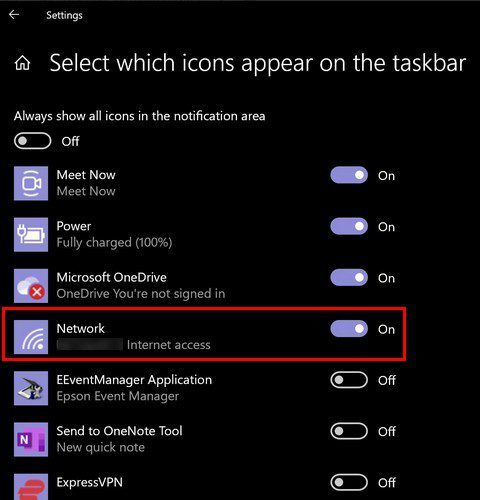
Претпоставимо да икона још увек недостаје након покушаја прве опције. У том случају, можете покушати да кликнете на Укључите или искључите системске иконе опцију, а затим омогућите опцију Мрежа.
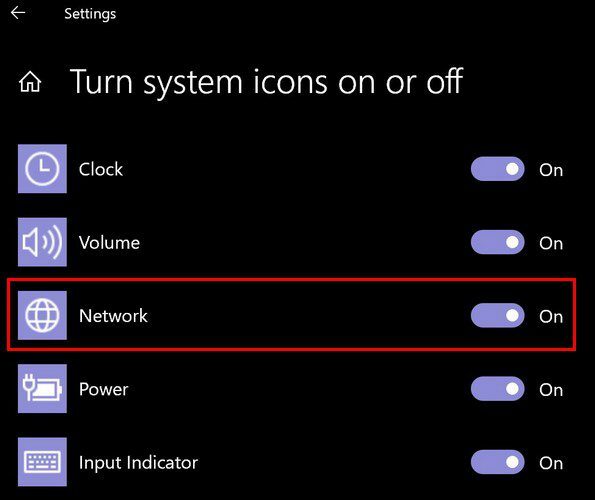
Провера системских датотека (СФЦ)
На вашем Виндовс рачунару имате Проверу системских датотека. Ова бесплатна алатка ће скенирати ваш рачунар и опоравити све оштећене или недостајуће системске датотеке које имају замену која функционише. Будите веома опрезни када користите овај алат јер може оштетити ваш рачунар који се не може опозвати.
Добра је идеја да направите резервну копију ваших датотека пре него што испробате следећи савет. Ако нешто пође по злу, не бисте изгубили своје датотеке. Да бисте отворили овај алат:
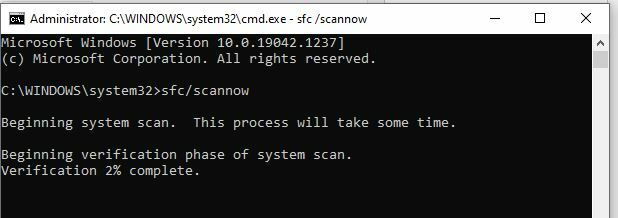
- притисните Виндовс и Р тастери
- Када се појави нови прозор, укуцајте цмд
- Притисните Цтрл + Схифт + Ентер (Ово ће отворити командну линију као администратор)
- Када се појави командна линија, откуцајте сфц/сцаннов
Имајте на уму да ова опција може потрајати. Дакле, ако пробате овај, сада би био одличан тренутак да добијете шољицу кафе.
Мрежни драјвери
Није неуобичајено да возачи буду одговорни за неке проблеме са рачунаром. Икона ВиФи би се могла вратити ако поново инсталирате или рестартујете мрежне драјвере. То можете учинити на следећи начин:
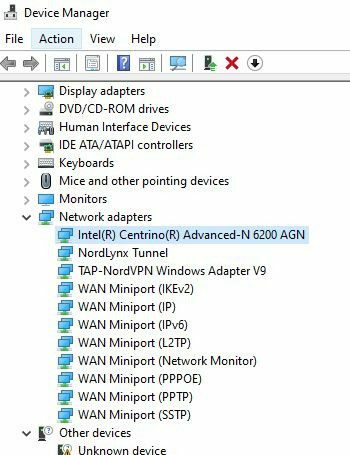
- Притиском на тастере Виндовс и Кс
- Кликните на Управљач уређајима
- Мрежни адаптери
- Кликните десним тастером миша на мрежни адаптер вашег рачунара
- Изаберите опцију Онемогући уређај
- Поново кликните десним тастером миша на мрежни драјвер, али овог пута изаберите опцију Омогући уређај
- Поново покрените рачунар
Едитор групних политика
Уређивач смерница групе вам такође може помоћи да опоравите недостајућу ВиФи икону на вашем Виндовс 10 рачунару. Отворите га притиском на тастере Виндовс и Р. Када се прозор отвори, откуцајте гпедит.мсц и притисните ентер.
Кликните на Конфигурација корисника у левом окну, а затим на Административни предлошци. У десном окну двапут кликните на опцију Старт менија и траке задатака.
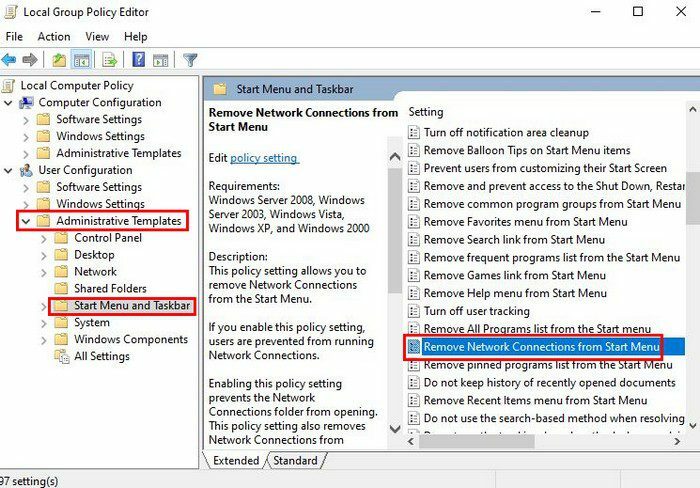
Када се отвори следећи прозор, уверите се да је подешен на Дисаблед на Нот Цонфигуред. Не заборавите да кликнете на Аппл, а затим на ОК. Мораћете да поново покренете рачунар.
Закључак
Када подесите свој Виндовс рачунар онако како желите, може бити неугодно да вам нешто недостаје. Надајмо се да је један од претходно наведених савета вратио вашу недостајућу ВиФи икону. Који метод је радио за вас? Обавестите ме у коментарима испод и не заборавите да поделите чланак са другима на друштвеним медијима.